

Adela D. Louie, 최근 업데이트 : April 25, 2021
휴대폰에서 WhatsApp 응용 프로그램을 사용하는 것을 좋아한다면 WhatsApp에 이미 저장된 많은 미디어가있을 수 있으며 이제 해당 미디어의 복사본을 가질 수 있도록 PC로 전송하는 방법이 궁금 할 것입니다. 파일.
이것이이 포스트에서 우리는 당신에게 방법에 대한 좋은 방법을 보여줄 것입니다 iPhone에서 PC로 WhatsApp 미디어 전송. 이렇게하면 WhatsApp에서받은 중요한 미디어 파일을 저장할 수 있습니다.
다른 장치에서 WhatsApp을 전송하는 데 관심이있는 경우 다른 두 기사를 살펴볼 수 있습니다. iPhone 간의 WhatsApp 전송 및 Android와 iPhone 간의 WhatsApp 메시지 전송.
1 부. iTunes를 사용하여 iPhone에서 PC로 WhatsApp 미디어 전송2 부. 파일 탐색기를 사용하여 iPhone에서 PC로 WhatsApp 미디어 전송제 3 부. iCloud 드라이브를 사용하여 iPhone에서 PC로 WhatsApp 미디어 전송파트 4. 이메일을 사용하여 iPhone에서 PC로 WhatsApp 미디어 전송파트 5. Mac 또는 Windows 용 최고의 WhatsApp 전송
앞서 말씀 드렸듯이 송금하는 방법에는 여러 가지가 있습니다. WhatsApp iPhone에서 PC로 미디어. 그리고 그중 하나는 iPhone에서 iTunes로 WhatsApp Media를 전송하는 방법이며 이것이 먼저 보여 드릴 것입니다. 따라서이 방법을 따르기 위해 쉽게 수행 할 수있는 단계는 다음과 같습니다.
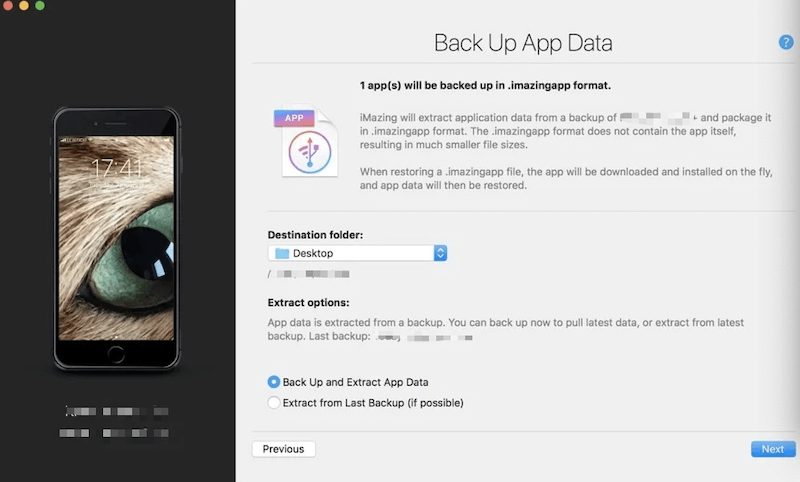
쉽죠? 이제 iTunes를 사용하여 WhatsApp 미디어를 iPhone에서 PC로 전송할 수 있습니다.
WhatsApp Media를 iPhone에서 PC로 쉽게 전송할 수있는 또 다른 방법은 파일 탐색기를 사용하는 것입니다. 그리고 이것은 WhatsApp에서 iPhone에서 PC로 미디어를 전송하는 가장 쉬운 방법을 말하고 있습니다. 이를 수행하는 방법을 알기 위해 수행 할 수있는 간단한 단계는 다음과 같습니다.
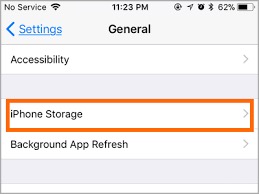
이 방법은 WhatsApp 사진에있는 사진을 포함하여 iPhone에있는 모든 사진을 전송합니다.
iPhone에서 PC로 WhatsApp 미디어를 전송하는 방법에 대한 한 가지 쉬운 방법은 iCloud Drive를 사용하는 것입니다. 이것은 iCloud Drive를 사용하여 중요한 데이터를 백업 할 수있는 iPhone의 모든 프로세스와 동일합니다. 이를 통해 WhatsApp 미디어 데이터로 동일한 작업을 수행 할 수도 있습니다. 이를 수행하는 방법을 알기 위해 따라야 할 단계는 다음과 같습니다.
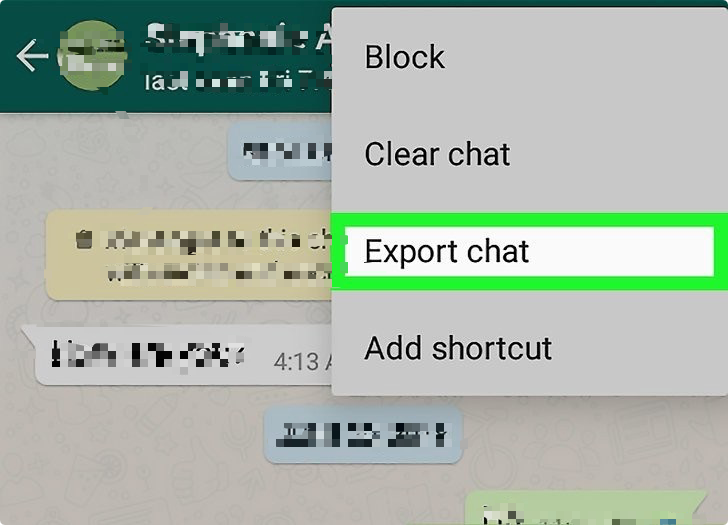
알림 : WhatsApp에서 PC로 전송하려는 미디어 파일이 많은 경우 동일한 단계를 모두 수행 할 수 있습니다. 물론 WhatsApp 미디어를 iCloud Drive로 전송 한 후 편리한 시간에 Mac이나 PC로 다운로드 할 수 있습니다. 그리고 그것은 단순히 iCloud.com으로 이동하여 계정을 입력하는 것입니다.
이메일을 사용하는 것도 iPhone에서 PC로 WhatsApp 미디어를 전송할 수있는 또 다른 방법입니다. 이 방법을 사용하면 채팅 링크도 전송할 수 있습니다. 이를 수행하기 위해 따라야 할 단계는 다음과 같습니다.
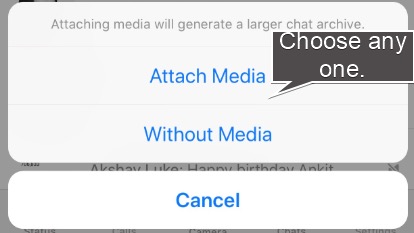
위의 모든 방법은 WhatsApp Media를 iPhone에서 PC로 전송할 수있는 방법과 관련하여 모두 효과적입니다. 그러나 이것을 어떻게 할 수있는 다른 방법이 있다는 것을 알고 있습니까? 예, 위에서 언급 한 것 외에 실제로 가장 쉽고 가장 좋은 방법이 있습니다. 그리고 그것은 당신의 필요에 맞는 도구를 사용하는 것입니다. 그리고 우리가 사용하기를 적극 권장하는 도구는 FoneDog WhatsApp 전송.
FoneDog WhatsApp Transfer는 iPhone의 WhatsApp에서 PC로 미디어를 전송하고 싶을 때 매우 안정적입니다. 이 도구를 사용하면 iOS 장치에서 다른 iOS 장치로 직접 쉽게 전송할 수 있습니다. 또한 WhatsApp 데이터를 PC에 백업하고 실수로 삭제 한 경우를 대비하여 iOS 기기에서도 복원 할 수 있습니다.
그리고 앞서 언급했듯이 FoneDog WhatsApp Transfer는 사용하기가 매우 쉽습니다. 이 모든 것이 단 한 번의 클릭으로 iOS에서 PC로 WhatsApp 미디어를 즉시 전송할 수 있습니다. 이 도구를 사용하는 것이 얼마나 쉬운 지 보여주기 위해 따라야 할 빠른 단계가 있습니다.
1 단계. iPhone을 PC에 연결하십시오.
PC에 FoneDog를 성공적으로 다운로드하고 설치했으면 도구를 실행하기 만하면됩니다. 그런 다음 USB 와이어를 사용하여 iPhone 장치를 PC에 연결하십시오.
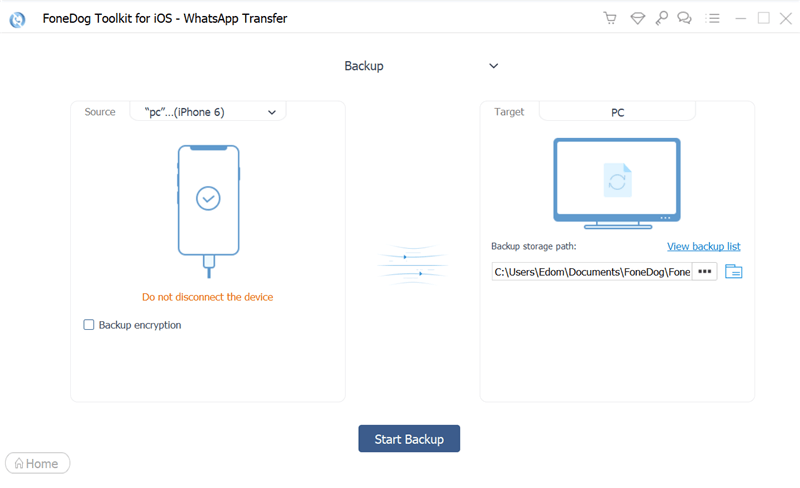
2 단계. 전송 옵션 선택
iPhone을 연결 한 후 프로그램의 기본 페이지에서 화면의 백업 옵션을 선택합니다.

3 단계. 경로 선택
그리고 거기에서 메시지를 PC에 저장할 경로를 선택하기 만하면됩니다.
4 단계. WhatsApp 메시지 전송
WhatsApp 메시지와 미디어를 PC에 보관할 경로를 선택했으면 이제 백업 할 시간입니다. 여기에서 클릭해야하는 유일한 버튼은 화면의 백업 시작 버튼입니다. 그 후 WhatsApp 메시지와 사진 및 비디오와 같은 미디어가 PC에 백업됩니다.
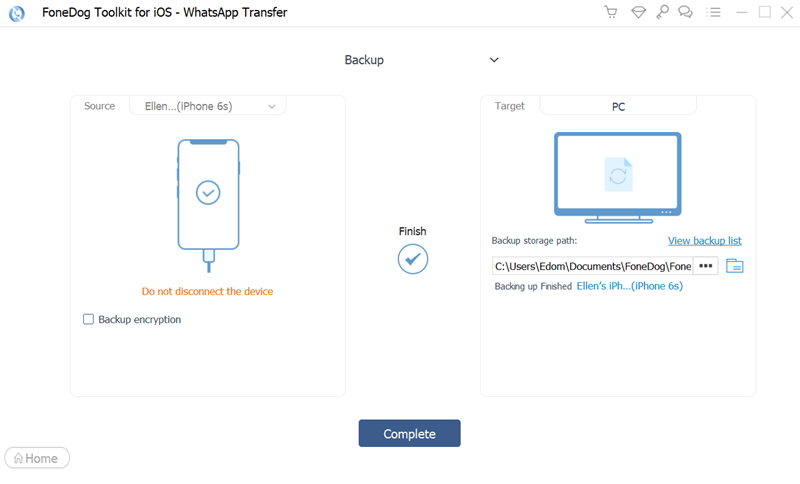
참고 : iPhone 장치에서 복원하려는 경우에도 FoneDog WhatsApp Transfer를 사용하고 백업 한 WhatsApp 메시지를 iPhone 또는 iOS 장치로 다시 전송할 수 있습니다.
사람들은 또한 읽습니다WeTransfer를위한 최선의 대안iPhone 6에 스토리지가 없습니까? 더 많은 공간을 확보하기위한 10 가지 팁
메시지는 특히 중요한 세부 사항과 대화가 많이 포함 된 경우 오랫동안 보관되어야한다는 것을 알고 있습니다. 그리고 WhatsApp은 누구나 사용할 수있는 메시징 도구로 간주되므로 제외되지 않습니다. 그렇기 때문에 Whatsapp 미디어를 iPhone에서 PC로 전송할 수있는 완벽한 솔루션을 찾았습니다. 이렇게하면 해당 도구에서받은 메시지와 미디어가 안전하게 유지됩니다.
코멘트 남김
Comment
Hot Articles
/
흥미있는둔한
/
단순한어려운
감사합니다! 선택은 다음과 같습니다.
우수한
평가: 4.5 / 5 ( 104 등급)